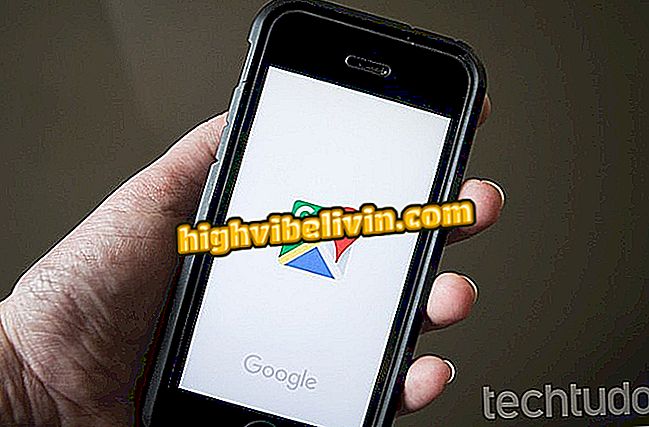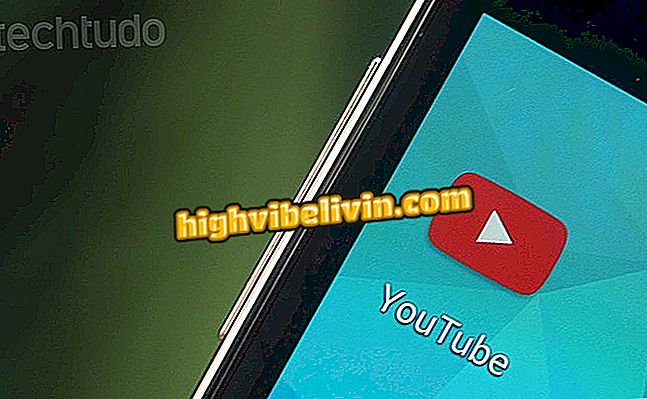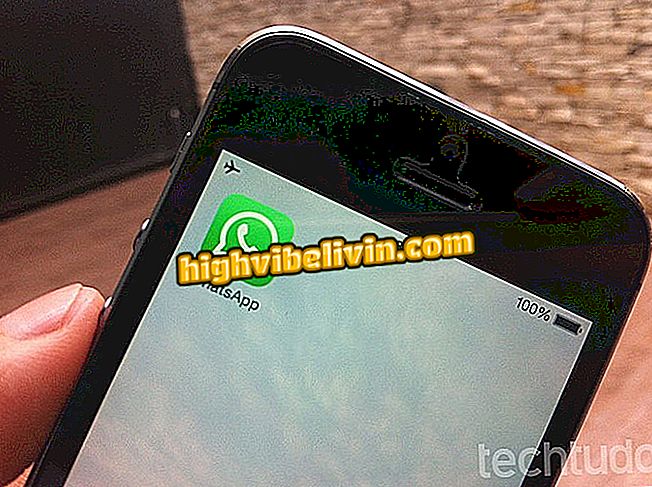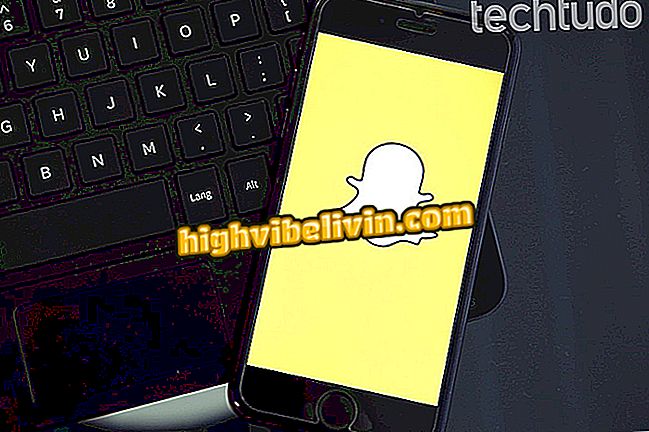Cách tùy chỉnh màn hình Android 8.0 8.0 Oreo
Hệ thống Android TV 8.0 Oreo cung cấp một số tùy chọn để tùy chỉnh màn hình chính với hàng loạt, phim và nội dung đa phương tiện khác để xem. Không giống như phiên bản trước, Nougat, phần mềm mới nhất của Google cho phép bạn truy cập lập trình các ứng dụng khác nhau trực tiếp từ màn hình chính mà không cần phải mở chương trình.
Một khả năng khác là tạo danh sách phát cá nhân có nội dung thú vị từ các nguồn khác nhau để xem sau. Xem hướng dẫn sau đây về cách định cấu hình giao diện Android trên TV của bạn.
Cách dừng nhận đề xuất trên màn hình chính của Android TV

TV thông minh: Những điều bạn cần biết để mua một chiếc điện thoại mới
Chọn ứng dụng yêu thích
Android TV 8 không hiển thị tất cả các ứng dụng được cài đặt trên màn hình chính. Thay vào đó, nó hiển thị một hàng với các chương trình yêu thích để truy cập nhanh. Một số đã được liệt kê theo mặc định, nhưng bạn có thể thêm những cái khác đã được cài đặt.
Bước 1. Di chuyển con trỏ đến nút "cộng" và nhấp để chọn;

Thêm ứng dụng yêu thích
Bước 2. Trong danh sách bên, chọn một trong các ứng dụng đã cài đặt để thêm làm mục ưa thích;

Chọn một trong những ứng dụng được cài đặt trên Android TV
Bước 3. Nhấp dài vào nút chọn của điều khiển để mở thêm tùy chọn từ một trong các ứng dụng. Nhanh chóng xóa ứng dụng khỏi mục yêu thích hoặc chọn "Di chuyển" để định vị lại mục trong hàng;

Xóa hoặc di chuyển một ứng dụng yêu thích
Bước 4. Nếu bạn đã chọn di chuyển, định vị biểu tượng và nhấn nút chính của điều khiển để hoàn tất chỉnh sửa.

Sử dụng các mũi tên điều khiển để di chuyển
Sắp xếp lại, xóa và thêm vị trí
Bước 1. Mỗi hàng của Android TV 8 là một kênh. Sử dụng mũi tên để mở menu bên trái và nhấp để kích hoạt công cụ sắp xếp lại;

Cho phép chỉnh sửa thứ tự kênh trên Android TV
Bước 2. Sử dụng mũi tên dọc của điều khiển để thay đổi thứ tự của kênh. Khi hoàn tất, nhấn nút chính của điều khiển từ xa;

Thay đổi một hàng đặt hàng trên Android TV
Bước 3. Để xóa kênh, di chuyển con trỏ sang đầu bên trái của hàng và nhấp để xóa;

Xóa kênh khỏi màn hình chính của Android TV
Bước 4. Để thêm một kênh đã xóa, cuộn xuống phía dưới màn hình và nhấp vào "Tùy chỉnh kênh". Sau đó, kích hoạt một trong các ứng dụng trong menu bên phải.

Thêm các kênh mới vào màn hình chính của Android TV
Tạo danh sách phát
Bước 1. Nhiều nội dung xuất hiện trên màn hình chính có thể được thêm vào danh sách phát để xem sau. Nhấp dài vào video để mở menu tùy chọn. Chọn "Thêm để chơi ngay";

Thêm phim và tập phim vào danh sách phát cá nhân
Bước 2. Tất cả các mục được thêm vào danh sách sẽ xuất hiện trong hàng "Play Next".

Xem video được đánh dấu để xem sau trên Android TV
Android TV tốt nhất trên thị trường là gì? Khám phá trong Diễn đàn của